Kā labot Snapchat, kas nenosūta drošības kodu
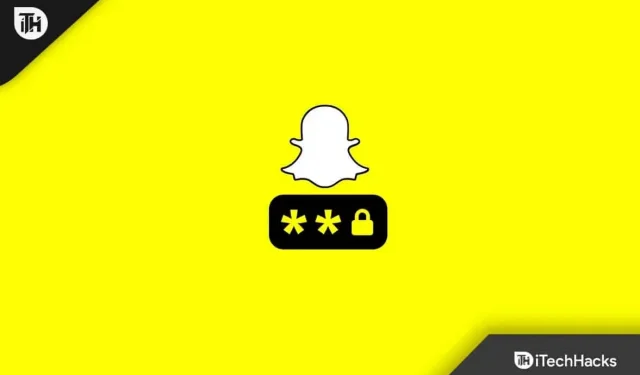
Snapchat ir populāra sociālo mediju lietotne, ko izmanto cilvēki visā pasaulē. Lietotne ļauj noklikšķināt uz fotoattēliem ar filtriem, sūtīt momentuzņēmumus un pat tērzēt ar draugiem. Snapchat pieprasa drošības kodu ikreiz, kad atkārtoti instalējat lietotni un pierakstāties savā kontā. Jums būs arī jāievada kods, lai atiestatītu savus akreditācijas datus vai pieteiktos savā kontā, kad būsit iestatījis 2FA.
Drošības kods palielina jūsu konta drošību. Dažreiz tas var radīt problēmas arī tad, ja nesaņemat drošības kodu. Par līdzīgu problēmu ir ziņojuši daudzi lietotāji, norādot, ka Snapchat nesūta drošības kodus.
Šī problēma neļauj lietotājiem atiestatīt savus akreditācijas datus vai pieteikties savos kontos.
Saturs:
Labojiet Snapchat, kas nesūta drošības kodu
Šajā rakstā ir aplūkotas dažādas problēmu novēršanas darbības, kas palīdz novērst Snapchat, kas nesūta drošības kodus.
Atkārtoti izveidojiet savienojumu ar tīklu
Ja rodas šī problēma, mēģiniet atkārtoti izveidot savienojumu ar tīklu. Visticamāk, problēmu izraisa tīkla problēmas. Lai to novērstu, ieslēdziet un pēc tam izslēdziet lidmašīnas režīmu. Pēc tam jūs saņemsit Snapchat drošības kodu. Ja šī problēma joprojām pastāv, turpiniet ar nākamo problēmu novēršanas darbību šajā rakstā.
Pārbaudiet Snapchat serveri
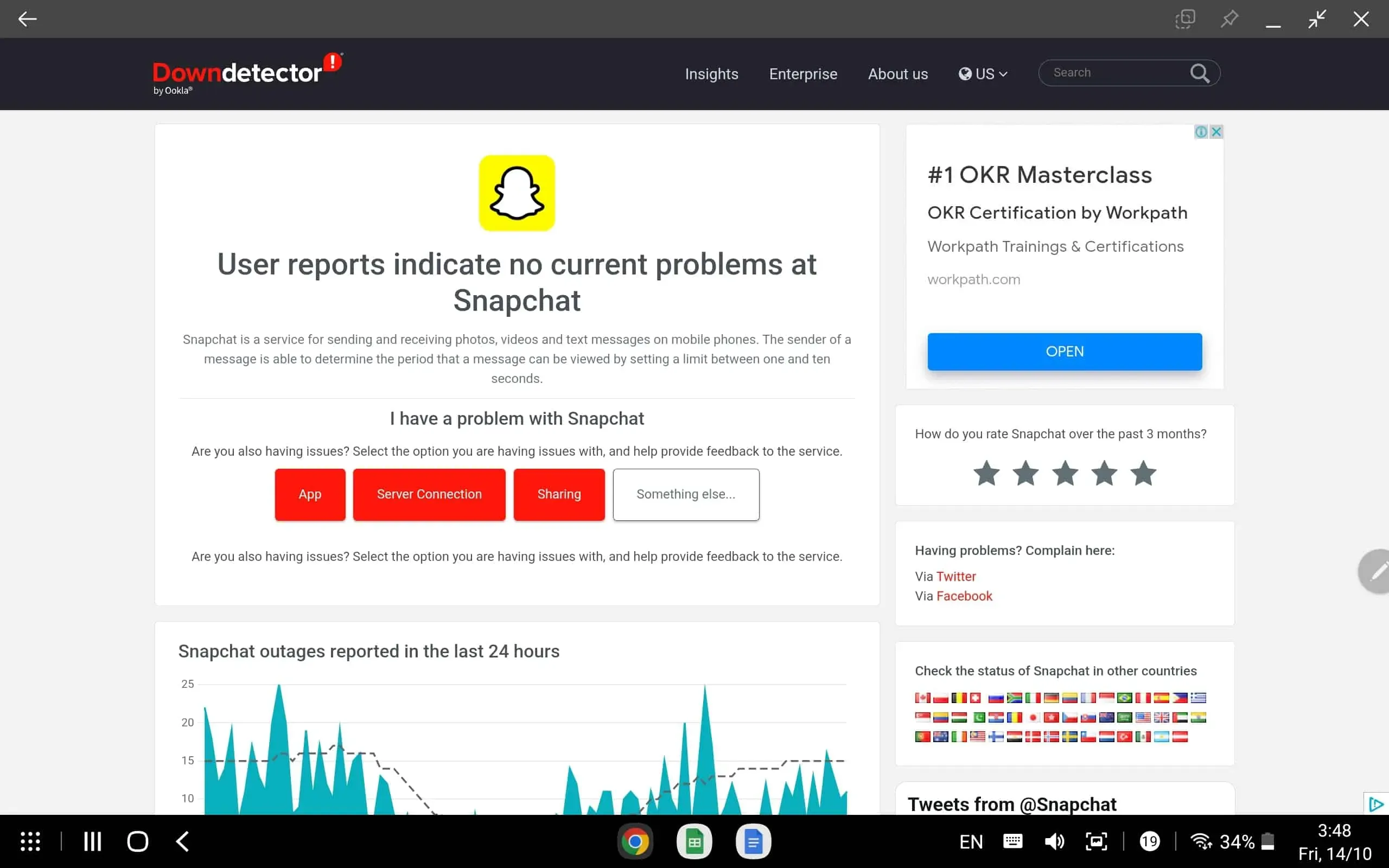
Snapchat nesūtīs jums drošības kodu, ja viņu serveris nedarbojas. Varat pārbaudīt Snapchat serveri, apmeklējot DownDetector.
Ja pastāv pastāvīgas problēmas ar Snapchat serveri, jums būs jāgaida, līdz problēma tiks atrisināta. Ja serveris darbojas un nav problēmu, varat pāriet uz nākamo problēmu novēršanas darbību šajā rakstā.
Atiestatīt tīkla iestatījumus
Ja nesaņemat Snapchat drošības kodu, varat mēģināt atiestatīt tīkla iestatījumus. Lai atiestatītu tīkla iestatījumus operētājsistēmā Android, veiciet tālāk norādītās darbības.
- Tālrunī atveriet lietotni Iestatījumi .
- Šeit atrodiet Atiestatīt tīkla iestatījumus un atveriet to.
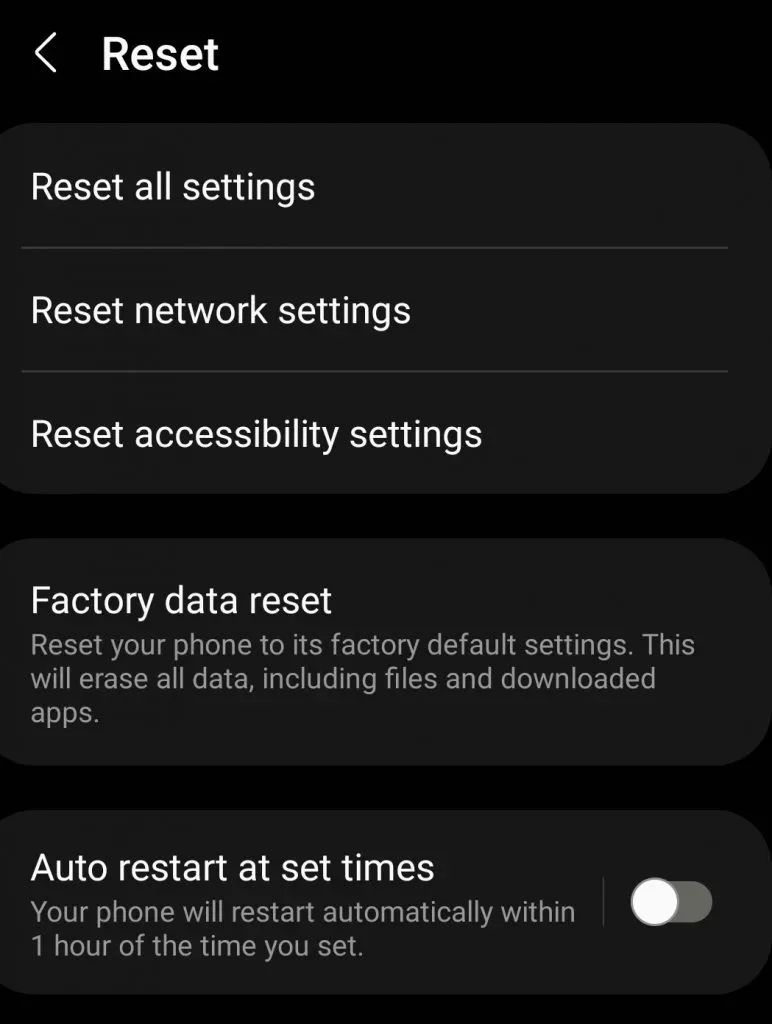
- Tagad sadaļā Atiestatīt tīkla iestatījumus noklikšķiniet uz Atiestatīt iestatījumus.
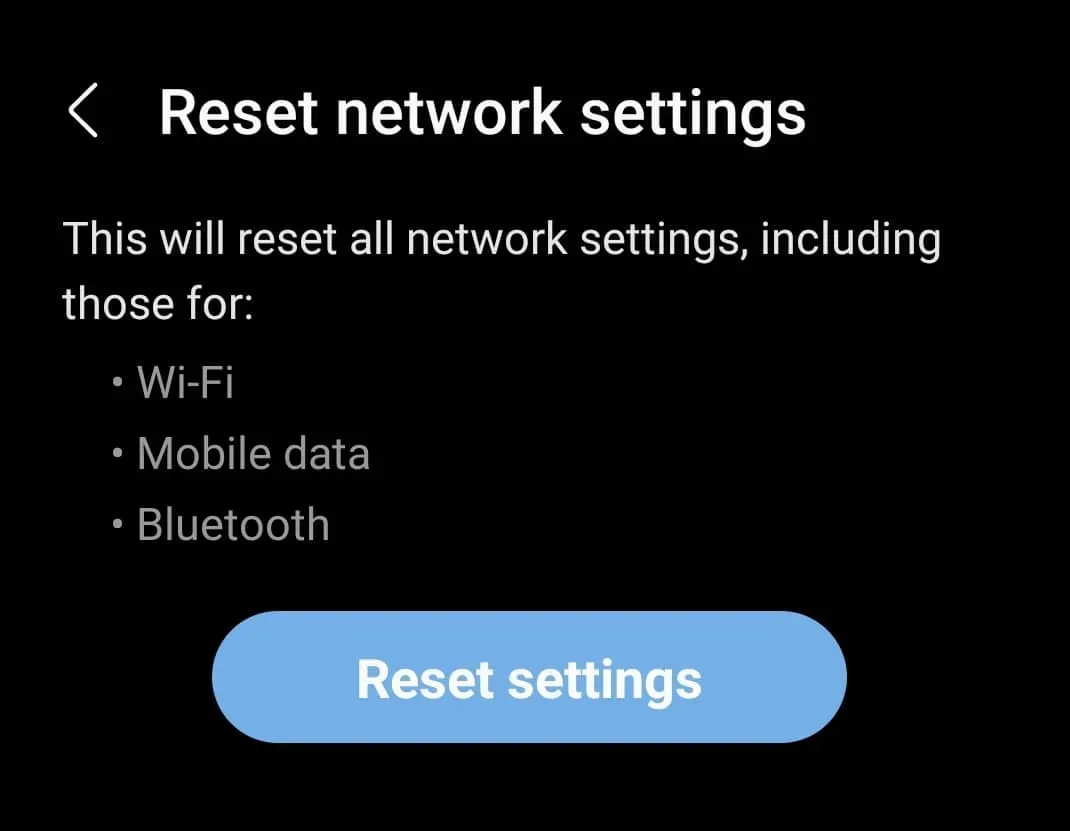
- Apstipriniet tīkla iestatījumu atiestatīšanu un pēc tam pārbaudiet, vai esat saņēmis drošības kodu.
Lai iPhone tālrunī atiestatītu tīkla iestatījumus, veiciet šīs darbības:
- Savā iPhone tālrunī atveriet iestatījumus .
- Šeit pieskarieties “Tīkla iestatījumi” un pēc tam “Atiestatīt tīkla iestatījumus”.
- Noklikšķiniet uz pogas “ Atiestatīt iestatījumus ”, lai atiestatītu tīkla iestatījumus.
Notīriet Snapchat kešatmiņu
Šīs problēmas cēlonis var būt arī laika gaitā uzkrātie kešatmiņā saglabātie dati. Lai atrisinātu šo problēmu, mēģiniet notīrīt lietotnes Snapchat kešatmiņu. Lai to izdarītu, veiciet tālāk norādītās darbības.
- Tālrunī atveriet lietotņu atvilktni .
- Šeit nospiediet un turiet lietotni Snapchat un pēc tam pieskarieties lietotnes informācijas ikonai (i).
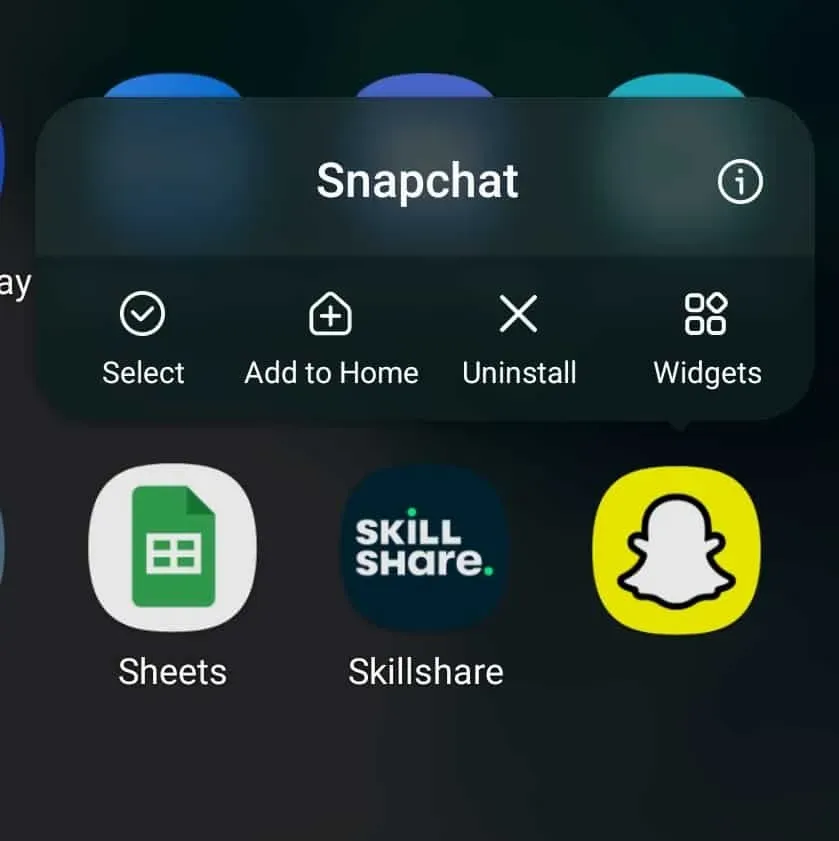
- Programmas informācijas ekrānā pieskarieties pie Krātuve.
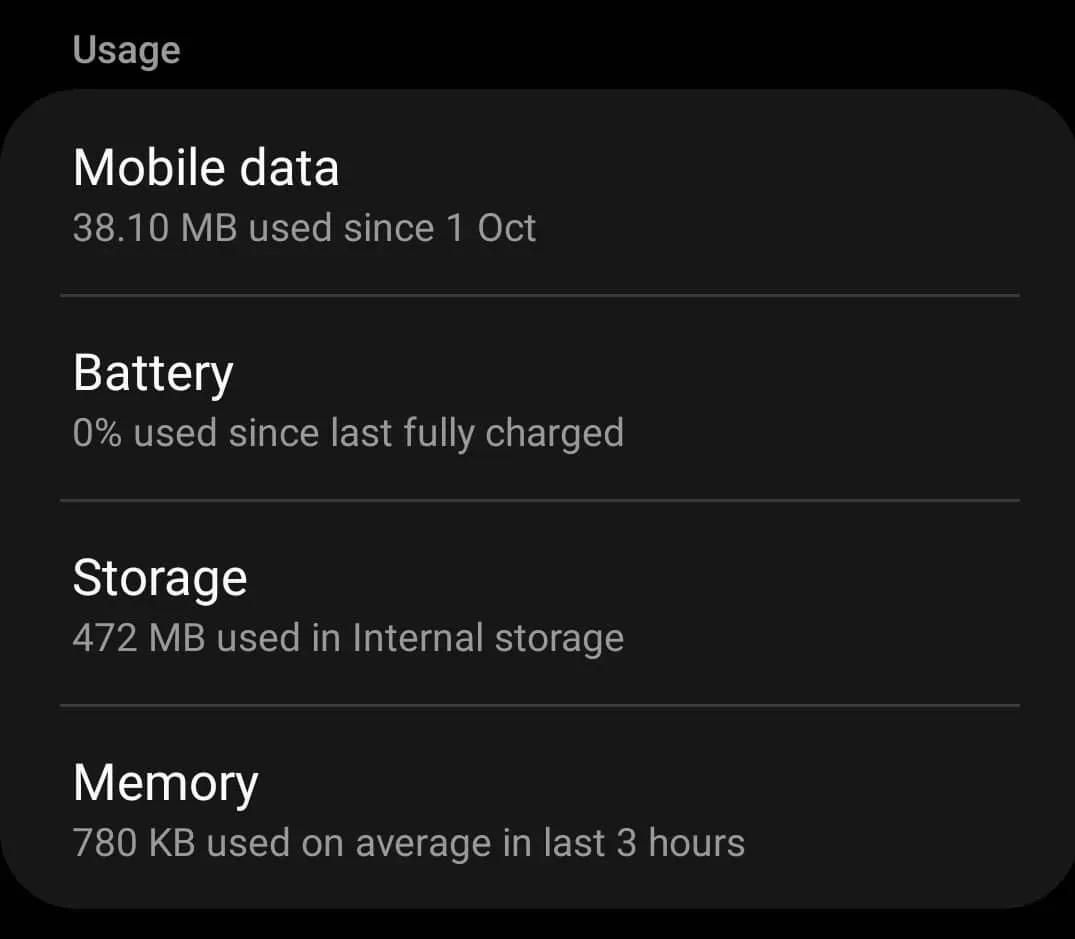
- Tagad noklikšķiniet uz “ Notīrīt kešatmiņu” , lai notīrītu Snapchat kešatmiņu.
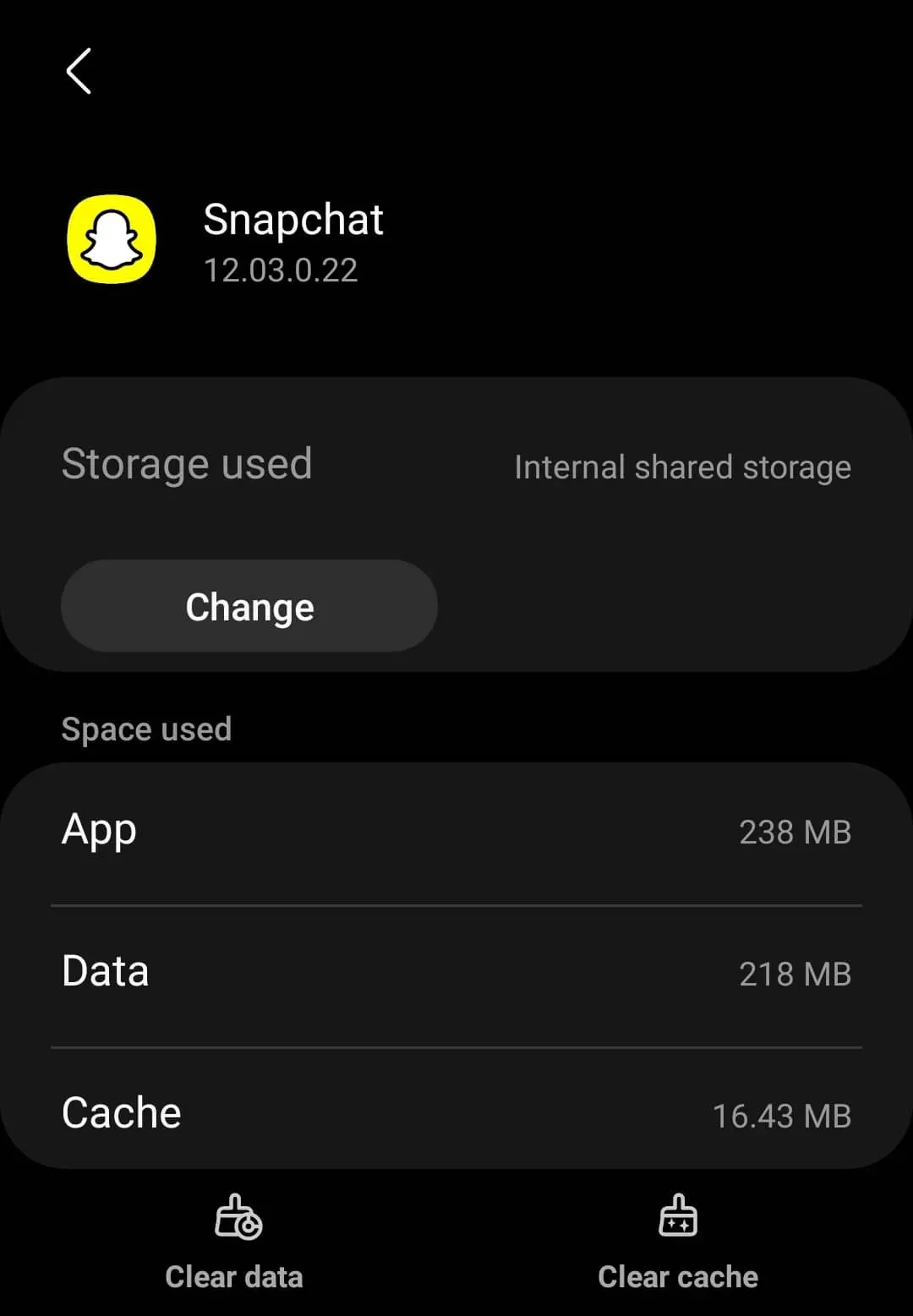
Piezīme. Tikai Android lietotāji var notīrīt lietotnes kešatmiņu. Operētājsistēmā iOS nav iespējas notīrīt kešatmiņu, tāpēc, ja izmantojat iPhone vai iPad, nevarēsit notīrīt Snapchat kešatmiņu. Vienīgā iespēja ir atkārtoti instalēt lietotni, ja vēlaties notīrīt tās kešatmiņu.
Atjauniniet snapchat
Nākamā lieta, ko varat mēģināt, ir atjaunināt Snapchat. Ja problēma ir radusies kāda veida kļūdu dēļ, iespējams, jaunākajā atjauninājumā tai būs ielāps. Atjauniniet lietotni uz jaunāko versiju un pēc tam pārbaudiet, vai problēma joprojām pastāv. Lai atjauninātu Snapchat, veiciet šīs darbības:
- Atveriet App Store (iPhone vai iPad ierīcē) vai Play veikalu (Android tālrunī vai planšetdatorā).
- Šeit atrodiet lietotni Snapchat un noklikšķiniet uz pirmās parādītās opcijas.
- Ja ir pieejams kāds atjauninājums, jūs atradīsit iespēju atjaunināt lietotni.
- Noklikšķiniet uz Atjaunināt , lai atjauninātu Snapchat uz jaunāko versiju.
- Pēc lietotnes atjaunināšanas pārbaudiet, vai problēma ir novērsta.
Pārbaudiet surogātpasta e-pastus
Ja drošības koda saņemšanai izmantojāt e-pastu, pārbaudiet sava e-pasta konta surogātpasta sadaļu. Daudzas reizes drošības kodu var filtrēt sadaļā “Surogātpasts”. Šajā gadījumā kodu iesūtnē neatradīsit. Ja joprojām neesat saņēmis savu kodu, pārbaudiet surogātpasta e-pastus.
Atspējot VPN
Ja esat izveidojis savienojumu ar VPN tīklu, mēģiniet atvienoties no tā. Snapchat nosaka, vai esat izveidojis savienojumu ar citu atrašanās vietu, izmantojot citu IP adresi. Ja izmantojat VPN, nevarēsit iegūt drošības kodu. Mēģiniet atvienoties no VPN un pēc tam pārbaudiet, vai šī problēma joprojām pastāv.
Secinājums
Ja Snapchat nesūta drošības kodu, šis raksts jums palīdzēs. Šādas problēmas ir diezgan izplatītas, un tās parasti rodas servera problēmu dēļ. Neatkarīgi no tā, kas izraisīja šo kļūdu, šis raksts palīdzēs to novērst.



Atbildēt